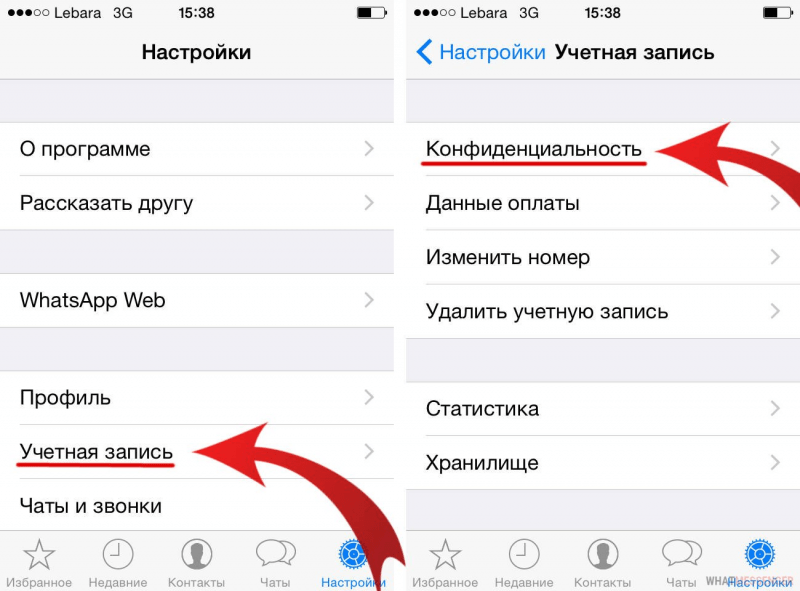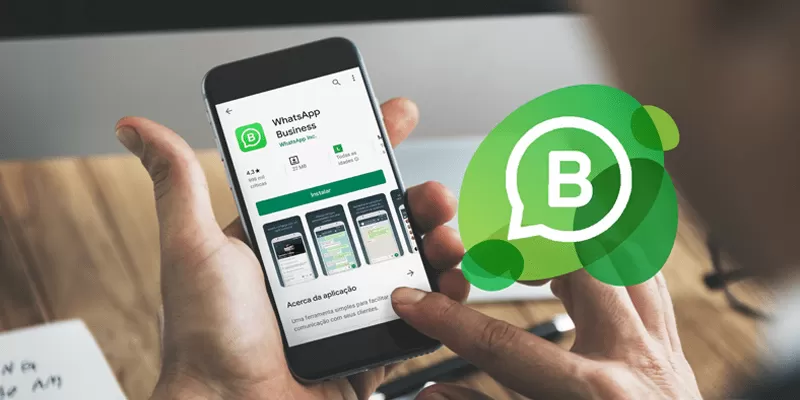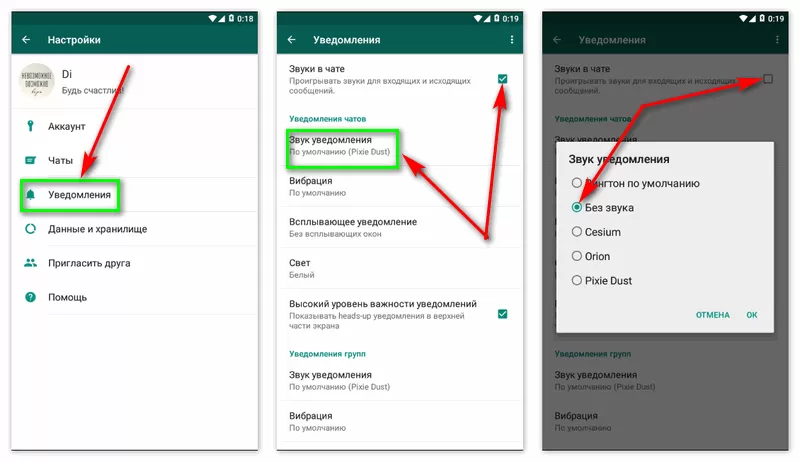Что значит печатает в ватсапе
Лень и крики в офисе: почему в мессенджерах появилась функция «Кто-то печатает. » Статьи редакции
Индикатору набора текста уже 21 год. Его изобрели ещё до появления смартфонов, и поначалу он был не совсем таким, каким мы его знаем.
Фраза «Кто-то печатает. » или мигающие многоточия, когда собеседник набирает текст, — знакомый инструмент, без которого не представить мессенджеры, корпоративные чаты и социальные сервисы.
Тем не менее функцию считают спорной и называют «тиранией текстового пузыря» и «адом мессенджеров». Она помогает понять, что общение продолжается, но у многих вызывает панику и напряжение.
Есть как минимум два варианта появления индикатора:
Ни те ни другие не предполагали, какой эффект вызовут спустя пару десятилетий.
В 1997 году разработчики Джерри Куомо и Ричард Редпат из подразделения IBM Advanced Internet Software искали, как применить технологию Java, выпущенную годом ранее, в серверных приложениях.
Одним из первых примеров стал многопользовательский игровой сервер — его продали писателю Тому Клэнси и его игровой студии Red Storm Entertainment.
Внутри сервера был отдельный графический чат IRC (Internet Relay Chat). Он привлёк внимание Lotus Software, другого подразделения IBM. Куомо и Редпат начали работу над клиент-серверным мессенджером для Lotus, который впоследствии стал продуктом IBM Sametime.
Отладка сервера шла утомительно: нужно было запустить сервер и клиент чата, написать сообщение и убедиться, что собеседник его получил. Из-за привязки к месту порой было непонятно, ушел ли коллега перекусить или печатает ответ.
Приходилось кричать что-то вроде «ты печатаешь или сервер упал?», «ты тут?» или «эй, привет».
Уставший и охрипший Куомо добавил сообщение в нижней части чата: оно повторяло, что печатает коллега. Появилась мгновенная обратная связь, криков «тут ли ты» стало меньше. Но появилась социальная тревога.
Не все программисты писали грамотно, и коллеги, глядя на набор текста, тут же исправляли ошибки — в ещё неотправленном сообщении. Чтобы никого не смущать, Куомо изменил сообщение: каждый набранный символ заменялся на «x».
Но проблема не ушла. Собеседники замечали, что кто-то долго набирал последовательность из «х», а затем удалял и отправлял короткое «да» или «нет». В ответ снова раздавались крики на весь офис: «Эй, ты собирался мне сказать больше, чем сказал, что ты там скрываешь».
После этого Куомо и пришёл к тому, что мы видим в мессенджерах — фразе «Кто-то печатает. ».
Ричард Редпат предложил запатентовать идею: в отличие от Куомо, он увидел ценность алгоритма в будущем интернета.
Они подали заявку на патент 30 октября 1997 года и получили его 23 ноября 1999 года. Идея стала одной из ранних разработок по индикации набора текста в интернете.
Многие годы я не задумывался об этом, даже когда в 2011 году появился iMessage и «Кто-то печатает» стала известна широкой аудитории. Мои дочь и сын были потрясены, когда я показал им патент. После разговора с ними я даже добавил упоминание о патенте в LinkedIn.
Кто бы мог подумать: что то, благодаря чему в офисе бы меньше кричали и вставали с рабочего места, станет одной из основных онлайн-функций нынешнего поколения? Некоторым она нравится, некоторым нет.
Куомо считает правильным, что технология продолжает изменяться: внешний вид ужался до трёх точек без потери смысла. Несмотря на некоторые социальные страхи, автор всё же видит фразу полезной.
Например, его жена во время пандемии переписывается с 86-летней мамой и с облегчением вздыхает, когда видит на экране три точки. Для неё это значит, что всё в порядке.
В 2014 году программист Дэвид Ауэрбах рассказал о происхождении функции внутри Microsoft. По его словам, она появилась в 1999 году в мессенджере MSN Messenger Service. Он работал над ним несколько лет и был одним из авторов индикатора.
В те годы общение в реальном времени для большинства пользователей было в новинку. Важно было понимать, когда подходит очередь говорить.
Индикатор набора решал проблему и заодно подсказывал, пишет ли долго собеседник или разорвалось соединение. Тогда соединение часто обрывалось и сервер мог уведомить об этом лишь спустя минуту. Всё это время пользователь ждал, что адресант пишет большое сообщение.
В реализации Microsoft клиент чата отправлял сообщение о наборе каждые пять-десять секунд после первого нажатия клавиши. Позже функцию доработали: если клиент получателя переставал получать уведомления, вместо фразы «Дэвид печатает» появлялось «Дэвид напечатал сообщение». Саму функцию можно было отключить в настройках.
Индикатор набора спровоцировал колоссальный рост трафика: около 95% трафика на серверах MSN Messenger состояло из «Кто-то набирает сообщение», 5% сообщений фактически содержали то, что пользователи на самом деле отправляли собеседникам.
Огромный трафик не смутил AOL и Yahoo, вскоре они скопировали функцию. Другие дополнили её, как Gmail. Сервис сообщал, остался ли текст в поле ввода. Facebook же показывала, прочитал ли адресат сообщение.
Ауэрбах считает, что в текущем виде индикатор вызывает беспокойство у пользователей: он сообщает, что происходит, но не говорит, что именно. Долгий набор может спровоцировать ожидание глубокомысленного ответа — и разочарование, когда друг пришлёт глупый смайлик.
По мнению разработчика, лучше бы пользователи знали, что набирает другой человек ещё во время набора — и вспоминает программу talk (ytalk или ntalk) в Unix, существовавшую до мессенджеров.
В talk общение походило на живую беседу, причём более эффективную, потому что собеседники могли говорить одновременно и предвидеть ответы, отмечает Ауэрбах.
Так разработчик общался с будущей женой в колледже — бросая фразы на полпути, отвечая, не дождавшись завершения. При скорости набора в 90 слов в минуту разговор превращался в поток, которого «не хватает современным чатам».
Но проблема talk в том, что впоследствии разговор не всегда можно было расшифровать: половина мыслей прерывалась на полпути. Также talk требовал внимания — из-за непрерывности общения нельзя было заниматься чем-то ещё.
В разговоре с Gizmodo Ауэрбах предположил, что у Microsoft должен быть патент на индикатор, (одна из новых версий — 2018 года) но его вряд ли лицензируют другие компании — подобные действия могут спровоцировать патентную войну и нарушить развитие технологий.
«Технологические компании работают так, что всё запатентовано, но редко применяется на практике. Патенты скорее механизм взаимного уничтожения», — объясняет инженер.
Если Microsoft обратится в Facebook с требованием заплатить за патент на индикатор, в ответ Facebook найдёт у Microsoft что-то, что нарушает патент Facebook.
У каждой компании со своим сервисом передачи сообщений может быть как угодно реализована индикация, в том числе похожей на разработку конкурента.
О создании индикатора набора Ауэрбах не жалеет, но считает, что у каждого мессенджера должна быть возможность его отключить и явно не стоит добавлять пометку в любой социальный сервис. «Думаю, это единственное, что может сделать Twitter ещё хуже», — иронизирует программист.
11 неизвестных, но нужных фишек WhatsApp
Они пригодятся для комфортного общения.
Мессенджер с многомиллионной аудиторией хранит немало секретов и неочевидных функций, которые иногда так нужны. Давайте разберемся, что еще скрывает приложение WhatsApp.
Сохраняем избранные фото
По умолчанию WhatsApp сохраняет все фотографии в Галерею iPhone, которые приходят во время переписки. И если ваш собеседник любит обмениваться новыми снимками, есть риск, что память устройства очень скоро окажется заполненной. Чтобы это не случилось, отключите автосохранение фотографий.
Как отключить: Откройте Настройки – Чаты и отключите ползунок напротив пункта Медиа.
Отправка текущей геопозиции
Нередко возникает ситуация, когда нужно поделиться своим точным местоположением с товарищем, который безуспешно пытается найти точный адрес, а навигатор не спасает. В WhatsApp предусмотрено и это.
Как отправить свою локацию: В режиме диалоге нажмите на пиктограмму стрелки, выберите пункт Мое местоположение и тапните по пункту Отправить текущую позицию. Ваш собеседник получит схему карты с точными координатами.
Статус сообщения и точная история доставки
В мессенджере WhatsApp предусмотрено оповещение Об отправке, О доставке и О прочтении сообщения. Одна «птичка» – сообщение отправлено, вторая – доставлено, две птички синего цвета – сообщения прочитано.
Чтобы увидеть точное время доставки и прочтения достаточно коснуться конкретного сообщения и потянуть его справа налево. Откроется подробная история статусов.
Отключение оповещения о прочтении
Если вы не хотите, чтобы собеседник видел, что вы прочли сообщения, но не отвечаете на него, нужно отключить оповещение о прочтении.
Сделать это просто: откройте Настройки – Учетная запись – Конфиденциальность и отключите ползунок напротив пункта Отчеты о прочтении.
Отключение последнего времени входа
В WhatsApp можно отключить и еще один важный пункт – отображение точного времени входа в приложение. Каждый раз, когда вы запускаете WhatsApp, обновляется статус «был(-а) вчера в 00:00». При желании, это можно отключить.
Как отключить: Откройте Настройки – Учетная запись – Был (-а) и выберите Никто. При этом видеть, кто и когда заходил в мессенджер среди ваших контактов вы по-прежнему сможете.
Как отключить оповещения от пользователя
Бывает ситуация, когда угомонить эмоционального товарища непросто. Он шлет сообщения одно за одним, а отвечать у вас попросту нет возможности. Вибрация или звук уведомлений, раздающийся каждые 10–20 секунд способны довести до нервного срыва. Выход – отключить.
Как отключить: Откройте окно диалога с пользователем и тапните по его имени. Выберите пункт Не беспокоить и выберите время, в течение которого вы не будете получать уведомления: 8 часов, 1 неделя или год.
Сколько памяти съел WhatsApp
Постоянный обмен сообщениями, фотографиями и медийным контентом превращает WhatsApp в настоящего прожору, главным лакомством которого становится память вашего смартфона.
Где узнать состояние памяти: Откройте Настройки – Учетная запись – Хранилище и тапните по вкладке Объем. В строек Общий объем отобразится общий размер занимаемого приложением пространства.
Как удалить сообщения
В режиме диалога можно избавиться от сообщений, которые стали ветхой историей и просто занимают свободное пространство.
Как сделать: Откройте диалог и, тапнув по любому сообщению, удерживайте палец до появления контекстного меню. Выберите Удалить и пометьте те сообщения, с которыми готовы попрощаться. После выбора нажмите на пиктограмму корзины. Радикальный способ очистки – Удалить все.
Как удалить все диалоги
Активные пользователи WhatsApp знают, что десятки диалогов из удобного инструмента общения рано или поздно превращаются в настоящую проблему. Есть возможность удалить все диалоги разом.
Как сделать: Откройте вкладку Чаты. В верхнем левом углу выберите Изменить и тапните по пункту Удалить все. Потребуется указать ваш номер телефона для подтверждения.
WhatsApp на компьютере
Разработчики мессенджера категорически отказываются выпускать полноценное автономное приложение WhatsApp для настольных ПК. В качестве альтернативы предлагается веб-версия клиента, которая работает по адресу web.whatsapp.com.
Как включить: Откройте страницу web.whatsapp.com с компьютера. Увидев QR-код, откройте WhatsApp на смартфон и передите в Настройки – WhatsApp Web – Сканировать QR-код. Наведите камеру смартфона на QR-код, отображаемый на экране компьютера или ноутбука. Вход будет выполнен немедленно.
Форматирование сообщений
Неочевидная возможность, но вы можете использовать несколько стиле форматирования при отправке сообщений. Курсив, жирный и зачеркнутый
Как сделать: Слово, которое хотите выделите курсивом, выделите двух сторон символом «_». Для выделения жирным, также заключите слово в «*». Для зачеркивания используйте символ «
10 заблуждений о WhatsApp
Если вы часто пользуетесь WhatsApp, то, наверное, не раз задавались вопросом, какой садист придумал этот мессенджер. Прочитано ли мое сообщение? А видно ли, что я прочитал сообщение? Не внесли ли меня в черный список? Как же мне теперь удалить то несчастное сообщение? И еще множество других поводов для терзаний и сомнений.
Допускаем, что разработчики мессенджера руководствовались самыми лучшими побуждениями, когда придумывали для него те или иные функции. Но заодно они насочиняли массу проблем на нашу голову и другие части тела. В этой статье мы собрали самые частые вопросы о премудростях WhatsApp. И, конечно, ответы на них. А в самом конце – полезная хитрость: как обойти одно из ограничений WhatsApp.
Вопрос 1. Могу ли я скрыть от кого-то, что я есть в WhatsApp?
К сожалению, нет. О наличии вас в мессенджере известно всем, у кого есть ваш номер телефона. Даже если вы заблокировали пользователя, пока вы находитесь в его списке контактов, он будет знать о том, что вы используете WhatsApp. Единственный способ скрыть ваше присутствие в мессенджере – не попадать в телефонную книгу, т.е. не делиться номером и не отправлять сообщения.
Вопрос 2. Можно ли оставаться невидимым в WhatsApp?
Да. Если вы хотите скрыться от определенного контакта, вы можете его заблокировать, но тогда и сообщения от него вы получать не будете. Если вариант с блокировкой не подходит, используйте настройки, которые скроют ваше нахождение онлайн, ваш статус и фото профиля, отключат отчеты о прочтении сообщений. Правда, при их подключении, вы также не сможете видеть эту информацию и о других пользователях.
Чтобы управлять этими параметрами, зайдите в «Настройки». В разделе «Учетная запись» выберите меню «Конфиденциальность». Здесь вы сможете переключать свои настройки конфиденциальности и выбирать, кто и что может знать о вас.
Вопрос 3. Если кто-то получил мой прежний номер телефона, он сможет прочитать все сообщения и общаться с моего аккаунта?
Нет, данные о контактах и вся переписка хранятся на вашем телефоне. Новый владелец номера не сможет загрузить чаты и увидеть ваш список контактов.
Чтобы избежать проблем при смене номера, рекомендуем сделать следующее:
Телефоны Android: Настройки> Информация об учетной записи> Удалить мою учетную запись
Apple iPhone и iPad: Настройки> Чат> Дополнительно> Удалить мою учетную запись
Имейте в виду, что удаление аккаунта приведет к удалению всей истории переписки и удалит вас из всех групповых чатов.
Вопрос 4. Нужно ли за что-тот платить в WhatsApp?
Мессенджер совершенно бесплатный. В свое время в нем были бесплатные пробные периоды, но их давно отменили.
После покупки самого популярного в мире мессенджера Facebook активно ищет возможности заработать на нем, поэтому скоро мы увидим рекламу на странице статуса. Также продолжается работа над платным приложением WhatsApp Business, которое изначально предназначено для коммерческого использования крупным бизнесом в качестве платформы для общения компании с клиентами.
Вопрос 5. Можно ли навсегда удалить контакт?
Да, достаточно просто удалить пользователя из списка контактов. Чтобы больше не получать сообщения от него – заблокируйте пользователя. Это можно сделать в карточке контакта или добавив его в список заблокированных в настройках конфиденциальности учетной записи. Но имейте в виду, что удаление это одностороннее, вы останетесь в мессенджере удаленного пользователя до тех пор, пока ваш номер значится в его телефонной книге.
Вопрос 6. Есть ли способ узнать, прочитано ли мое сообщения?
Теоретически да. Конечно, знать точно, что адресат прочитал ваше сообщение, невозможно. Но двойная синяя галочка формально указывает именно на это.
Вот краткое описание значков WhatsApp:
Часы: сообщение еще не покинуло ваш телефон, это означает, что возникли проблемы с передачей данных или подключением к Wi-Fi. В этот момент вы еще можете отказаться от отправки и удалить сообщение.
Одиночная серая галочка: сообщение доставлено на сервер WhatsApp. Оно ушло с вашего телефона, но еще не было получено адресатом.
Двойная серая галочка: сообщение доставлено адресату, но не было им открыто.
Двойная синяя отметка: сообщение было прочитано пользователем или, по крайней мере, было открыто в вашем чате.
Кроме того, если вы нажмете на сообщение и удержите нажатие, в пункте «Данные» появившегося меню, вы сможете увидеть, когда сообщение было доставлено и в какое время прочитано. Но имейте в виду, что если сообщение «прочитано», это вовсе не означает, что человек определенно прочитал сообщение. Такая вероятность есть, но, возможно, пользователь просто оставил ваш чат открытым и получил сообщение, не прочитав его.
Вопрос 7. Есть ли способ точно узнать, что я заблокирован?
Формально нет. Но есть несколько признаков, по которым можно догадаться о том, что вы попали в черный список.
Во-первых, вы перестанете видеть онлайн статус пользователя. Правда, это может объясняться и тем, что пользователь просто поменял настройки конфиденциальности для всех.
Во-вторых, на ваших сообщениях всегда будет только одна серая галочка. Хотя этому тоже могут быть другие объяснения. Например, если телефон выключен или потерян. Еще один способ узнать – попытаться позвонить.
Вопрос 8. Есть ли способ не получать уведомления от группового чата, но продолжать получать сообщения в него?
Функция отказа от уведомлений группового чата именно таким образом и настроена. Когда вы отключаете звук группы, вы продолжаете получать сообщения, просто теперь они не сопровождаются звуковым сигналом.
Чтобы отключить уведомления группы, просто нажмите кнопку «Меню» (на Android) или зайдите в информацию о чате (на iPhone) и нажмите «Отключить звук» или «Отключить звук группы». Это очень полезная функция, чтобы спастись от постоянной вибрации телефона, если вас занесло в чат с непомерно активными участниками.
Вопрос 9. Могут ли новые участники группы прочитать все предыдущие сообщения?
Нет. Когда вы вступаете в групповой чат, вы можете видеть сообщения только с того момента, когда вы присоединились к нему. Вы не получаете доступ к истории чата и рассылкам, сделанным ранее.
Вопрос 10. Если я удаляю сообщение или фотографию из чата на моем телефоне, удаляется ли оно также с телефона другого человека?
Нет. Если бы это было так просто. Сообщение, фотография или аудиосообщение, отправленные через WhatsApp, уже доставлены, как только появляется первая цветная галочка. Однако с момента отправки сообщения есть промежуток времени, во время которого WhatsApp дает вам возможность удалить сообщение и с вашего телефона, и с телефона любого, кто его получил. У вас есть ровно 1 час 8 минут и 16 секунд, чтобы стереть отправленное вами сообщение, изображение или аудио. По прошествии этого времени они навсегда останутся в телефоне получателя.
Но есть одна хитрость, с помощью которой можно обойти это ограничение и удалить сообщение, когда бы оно ни было отправлено.
Поздравляем, сообщение удалено! Но в следующий раз хорошенько подумайте, прежде чем что-то отправлять. Потому что рано или поздно этот баг мессенджера исправят
Cоветы и руководства по Google Таблицам
Мастер Google Таблиц с полезными советами и руководствами
Получайте уведомления, когда кто-то выходит в сеть через WhatsApp
Если вы просто откроете чат WhatsApp, вы можете увидеть кого-то как «Онлайн», если он активен в WhatsApp. Но если вы не присутствуете в это время, вы можете пропустить этого человека, и чтобы знать, когда кто-то заходит в WhatsApp, вы можете установить приложение, которое уведомляет вас, когда кто-то выходит в сеть через WhatsApp.
☛ Если вы хотите, чтобы приложение делало это автоматически , ознакомьтесь с этими лучшими онлайн-трекерами WhatsApp.
Примечание: есть несколько уловок, которые создают фальшивку в последний раз, вы также можете попробовать.
Чтобы получать уведомления, когда кто-то заходит в сеть через WhatsApp,

☛ Даже вы можете проверить, есть ли кто-то в сети в WhatsApp, не открывая чат.
WhatsApp Online Notification Tracker Бесплатные приложения
Вот бесплатные приложения для получения онлайн-уведомлений:
Неважно, используете ли вы iOS (iPhone / iPad) или Android, система доступна на обоих типах устройств.
Это сторонние приложения для вашего Android и iPhone, которые получают мгновенное оповещение, когда кто-то выходит в Интернет через WhatsApp.
Но на iPhone приложение обычно требует взлома, что означает, что вы можете легко запустить его на своем iPhone 6 или 7.
В этой статье мы перечислили приложения, которые работают над этим процессом, чтобы вывести предупреждение об активном статусе пользователя WhatsApp.
Почему временная метка последнего посещения иногда СКРЫВАЕТСЯ?…
Если вы видите, что чье-то изображение профиля отображается, но метка времени последнего посещения пуста, то причиной этого может быть неактивность человека в WhatsApp.
Вы должны понимать, что если у вас отключено подключение для передачи данных, вы также не сможете видеть обновленное время последней активности ваших друзей.
Еще одна причина пустой последней активной метки времени — когда кто-то заблокировал вас в WhatsApp. Однако в этом случае изображение профиля этого пользователя также будет пустым или скрытым.
Получать уведомления, когда кто-нибудь выходит в сеть
Вы получите уведомление, когда кто-то войдет в сеть через WhatsApp после того, как вы настроите приложения для своих устройств Android или iPhone.
Чтобы проверить, есть ли кто-то в сети в WhatsApp, попробуйте эти приложения, и вы наверняка сможете увидеть, кто в сети в WhatsApp Messenger.
1. WhatsDog для Android:
Чтобы получать уведомление, когда кто-то выходит в сеть через WhatsApp:
WhatsDog также показывает, как долго человек был в сети в день. Это лучший вариант для вашего Android-устройства.
Другое приложение под названием GbWhatsApp также может это сделать.
2. MSPY: проверьте, кто сейчас в сети в WhatsApp.
mSpy — лучшее мобильное шпионское приложение для Android и iPhone. Это приложение используется для отслеживания данных WhatsApp, а также выдает предупреждение, когда кто-то выходит в сеть через WhatsApp.
На вашем iPhone это не требует взлома, это можно легко установить и без этого.
Живая поддержка доступна постоянно, если у вас возникнут какие-либо проблемы с ее установкой и использованием.
Это удобное приложение также может быть установлено на вашем устройстве Android и предлагает те же возможности, что и на iPhone.
⇶ Преимущества:
mSpy предоставляет 100% точную информацию.
Чтобы установить приложение mSpy, выполните поиск в Google и разрешите стороннюю установку на вашем устройстве, чтобы завершить процесс установки на Android.
Чтобы установить его на свой iPhone, просто зайдите в iCloud, сначала сделайте резервную копию и установите ее, а не любую версию для взлома.
3. OnlineNotify для iPhone:
Если у вас iPhone с джейлбрейком, вам подойдет OnlineNotify. Это приложение доступно только для устройств iOS и предоставляет уведомления о выходе и входе кого-либо еще в WhatsApp.
Чтобы отслеживать, есть ли кто-то онлайн в WhatsApp на вашем iPhone:
Это приложение может быть полезно в большинстве случаев, но иногда по-прежнему не может предоставить информацию.
⇶ Преимущества:
Помимо этих вещей, есть несколько минусов, которые вы можете рассмотреть перед покупкой:
Однако на данный момент это приложение недоступно для Android, но для его установки на iPhone достаточно Google OnlineNotify.
4. WhatzTrack Tracker для iPhone
Если вы ищете приложение, которое работает без взлома, то WhatzTrack — это самое высокооплачиваемое приложение, для которого не требуется разрешение на доступ. Вот почему WhatzTrack заботится о безопасности и выполняет работу самостоятельно.
Вы можете использовать WhatzTrack на iPhone и отслеживать, когда кто-то выходит в сеть через WhatsApp и проводит время.
Помните, что у приложения самая низкая и разумная ежемесячная плата за отслеживание активности пользователей WhatsApp. Вы можете НАЗВАТЬ это приложение шпионским приложением для WhatsApp.
С помощью WhatzTrack вы можете отслеживать, выходит ли кто-нибудь в сеть или когда он не в сети.
⇶ Преимущества:
Итоги:
В этой статье объяснялись способы получения уведомлений, когда кто-то выходит в сеть через WhatsApp. Упомянутые здесь приложения — лучшие инструменты, которые вы можете использовать для настройки онлайн-уведомлений для WhatsApp, когда кто-то включается или выключается.